コンベア選定ツール(プロトタイプ)の使用方法
このページでは、コンベア選定ツールの使用方法について説明します。
画面構成について
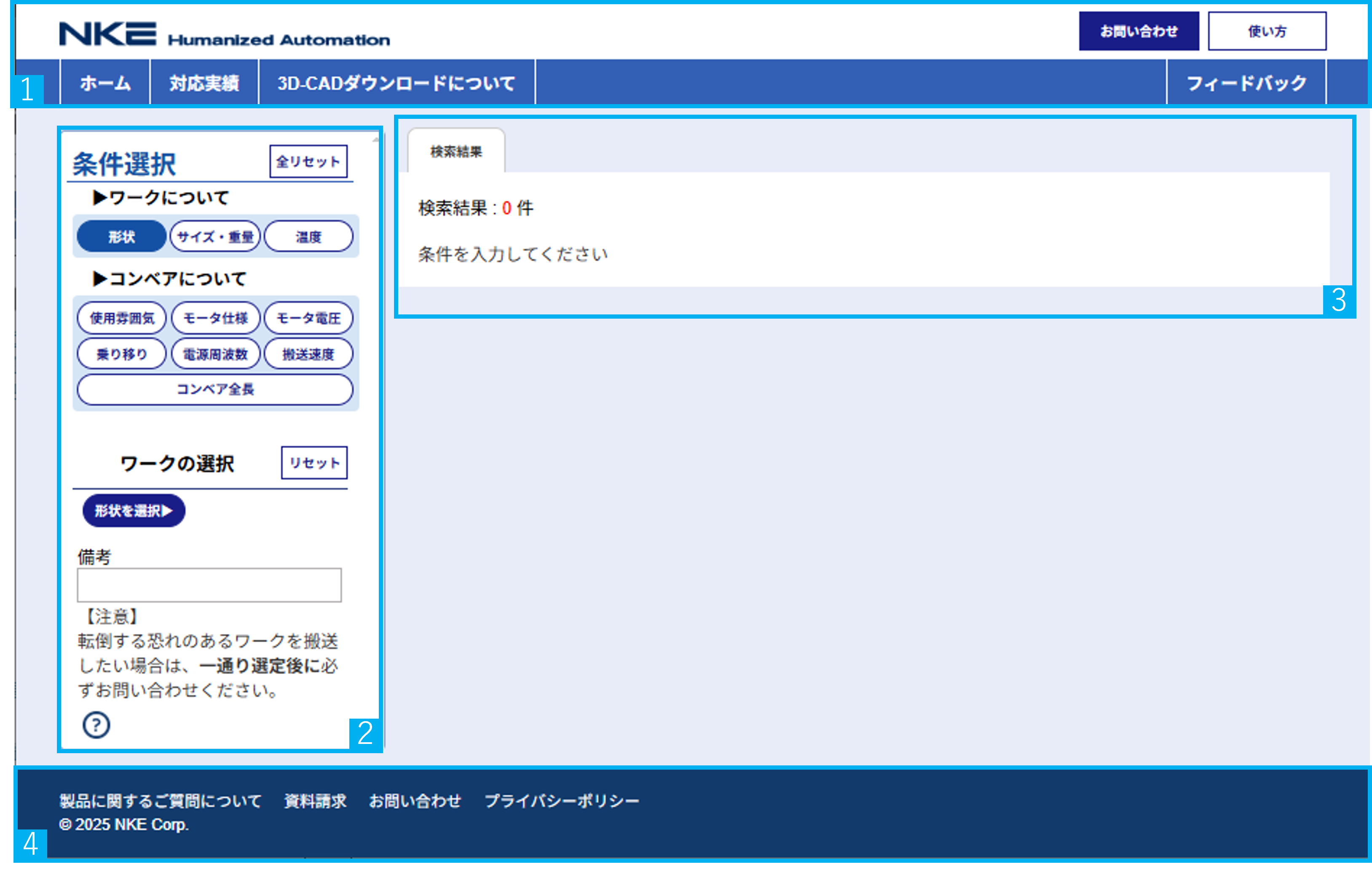
- ヘッダー
- NKEロゴ:NKEの公式サイトへ移動
- お問い合わせ:お問い合わせウインドウの展開
- 使い方:ツールの使い方記載のページ(このページ)へ移動
- ホーム:ホーム画面に移動
- 対応実績NKEの公式サイトにある対応実績のページへ移動
- 3D-CADダウンロードについて:NKEの公式サイトにある3D-CADのページへ移動
- フィードバック:フィードバックを送信を行うウインドウを展開
- 条件選択
- 各項目に対して条件を選択、入力する領域
- 検索結果
- 条件選択に対して、条件を満たしているコンベアが表示されます
- フッター
- 製品に関するご質問について:NKEの公式サイトのサポート情報ページに移動
- 資料請求:NKEの公式サイトの資料請求のページに移動します
- お問い合わせ:NKEの公式サイトのお問い合わせページに移動(後述するお問い合わせボタンから移動するページと同じページです)
- プライバシーポリシー:プライバシーポリシーについてのページに移動
条件選択について
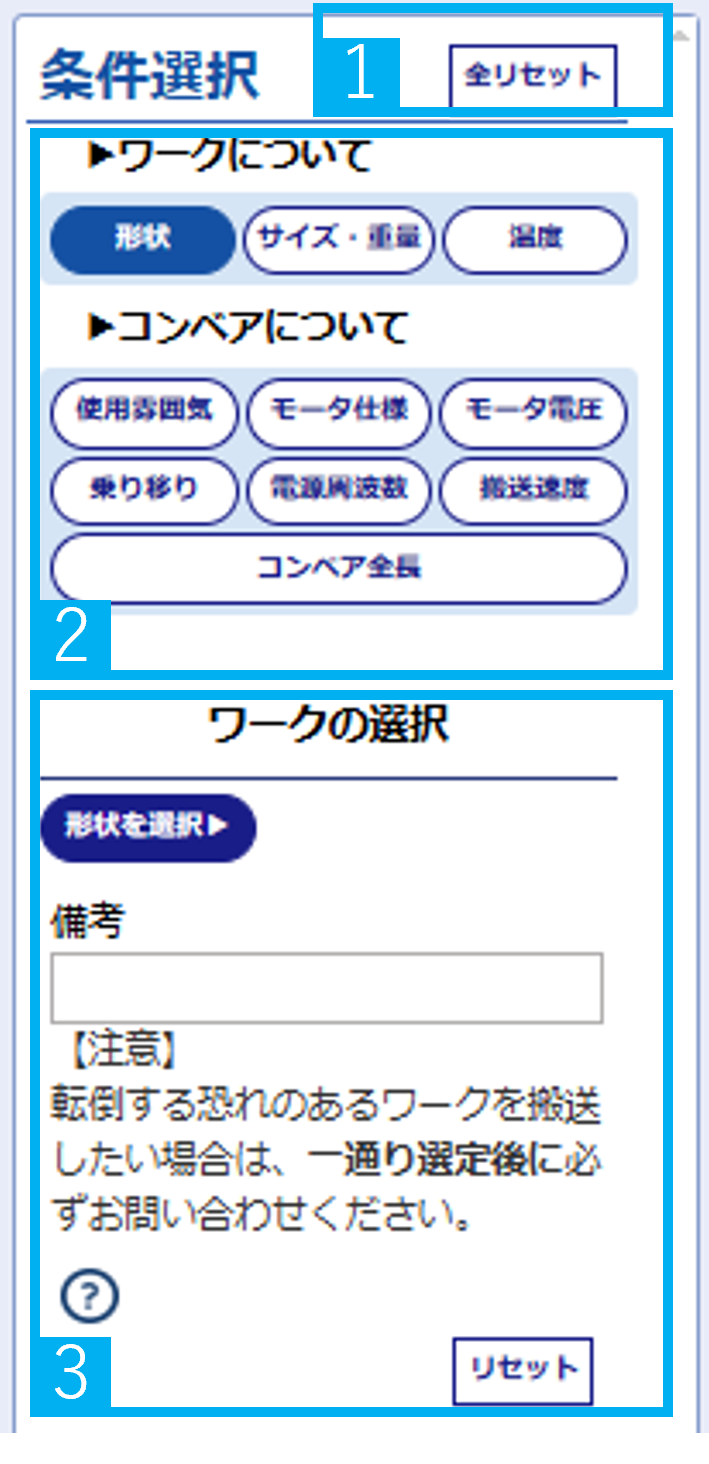
条件選択全体について
ここに画像各項目と、ボタンについて
- 全リセットボタン:選択済の条件を全てリセットします。また、詳細ページを開いている場合は詳細ぺーしもリセットされますのでご注意ください(クリック時、確認ウインドウが展開します)
- 項目の選択:この領域のボタンを選択していただくと、③の領域が選択いただいた項目の条件選択へ切り替わります。
例:サイズ・重量ボタンを押すと③の領域がワークのサイズ等を入力いただく画面に切り替わります - 条件を選択、または入力する領域:各項目に対して、条件を選択、あるいは入力していただく領域です。詳細な説明は下部のコチラで記載しております。
各項目の詳細説明
「条件選択について」の画像内番号②の各項目について、実際の選択画面と説明を記載します。
形状
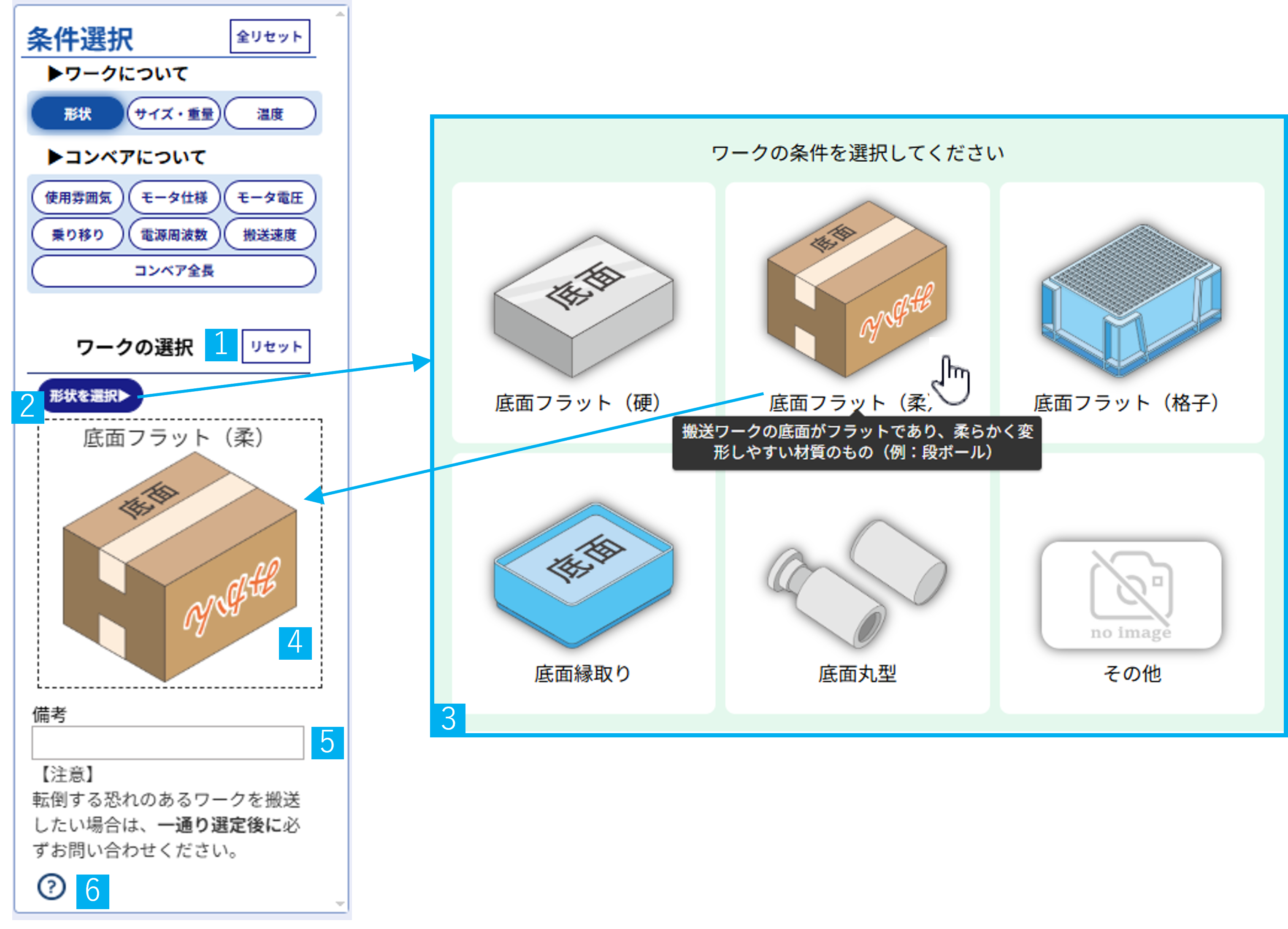
- リセットボタン:形状についての選択、入力のみリセットされます
- 「形状を選択▶」ボタン:クリックするとすると、画像②の形状選択のウインドウが展開します(画像②:この際、画像にマウスを合わせると各形状に関する説明が表示されます)
お客様がお持ちのワークに形状が近いものを選択してください。
また、選択肢の中に近い形状がない場合は「その他」を選択していただき、備考に記載をお願いします。
※その他を選択した場合、備考を入れていただけないと詳細ページが開けません - 形状選択ウインドウ:ワークの形状が表示されます。画像にマウスを合わせると各形状に関する説明が表示されます。
- 底面フラット(硬):搬送ワークの底面がフラットであり、かつ型崩れしないもの
- 底面フラット(柔):搬送ワークの底面がフラットであり、柔らかく変形しやすい材質のもの(例:段ボール)
- 底面フラット(格子):搬送ワークの底面がフラットであり、かつ格子状になっているもの
フチのあるワークの場合は、底面縁取りを選択してください - 底面縁取り:搬送ワークの底面が縁どられており、コンベアとの接地面が限られるもの
- 底面丸型:搬送ワークの底面が円形のもの(例:ビン、缶)
- その他:搬送するワークの形状に最も近いものを選択してください。
該当するものがない場合は備考欄に名称・特徴等を入力してください
- 選択した形状表示:選択した形状がここに表示されます
- 備考:ワークの名称や特長を入力可能です(例:コンテナ、ツルツルしている)
備考に入力していただけると、お問い合わせの際スムーズに対応が可能となります。 - ?マーク形状についての簡単な説明が表示されます
サイズ・重量
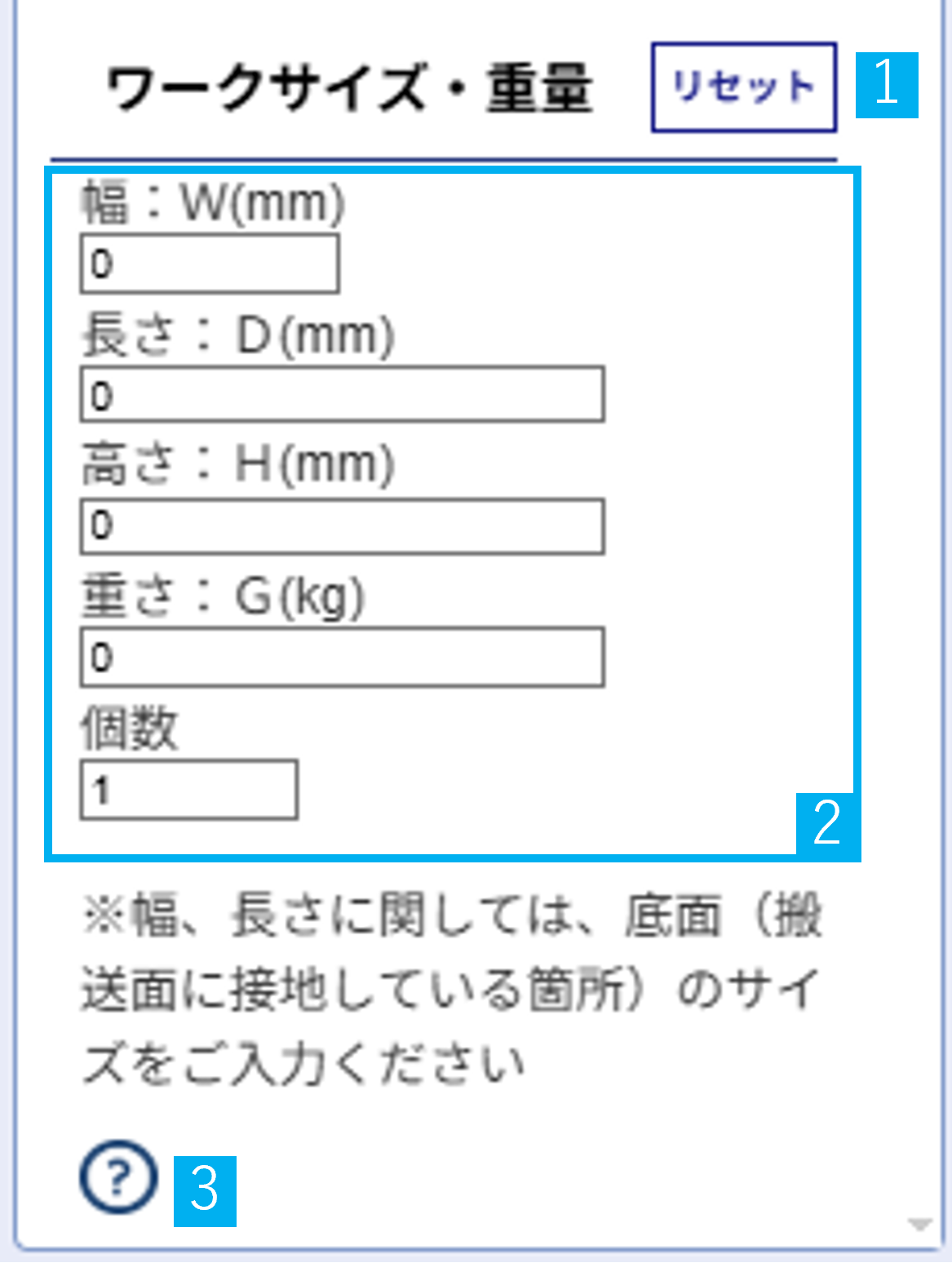
- リセットボタン:サイズ・重量についての選択、入力のみリセットされます
- ワークのサイズ、重量についての入力:お客様がお持ちのワークについての数値を入力してください
- 幅 (W):搬送したいワークの幅を入力
- 長さ(D):搬送したいワークの長さを入力
- 高さ(H):搬送したいワークの高さを入力
- 重さ(G):搬送したいワークの重さを入力
- 個数 :搬送したいワークの個数を入力
- ?マークサイズ・重量の選択についての簡単な説明が表示されます
温度
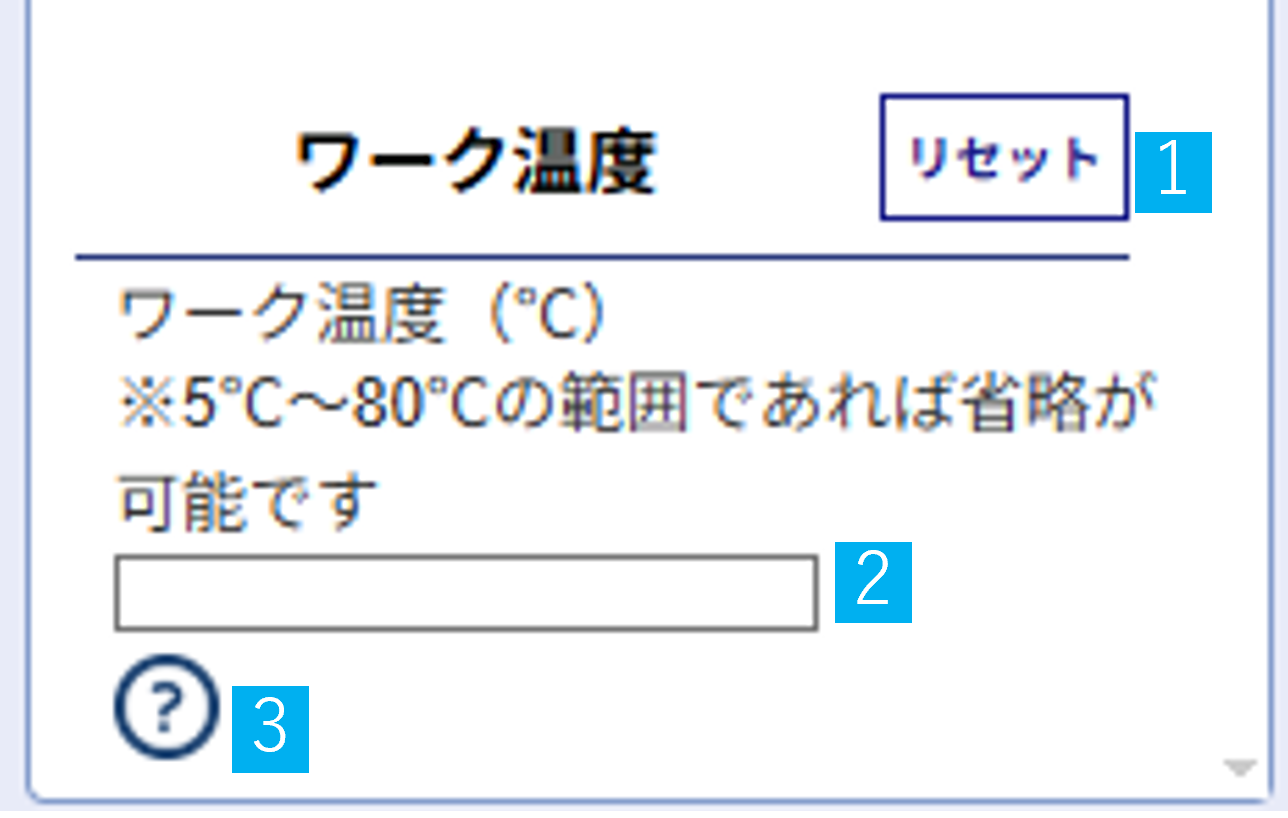
- リセットボタン:ワークの温度についての選択、入力のみリセットされます
- ワークの温度:搬送予定のワークの表面温度をセ氏単位で入力してください。
- ?マーク:ワークの温度についての簡単な説明が表示されます
使用雰囲気
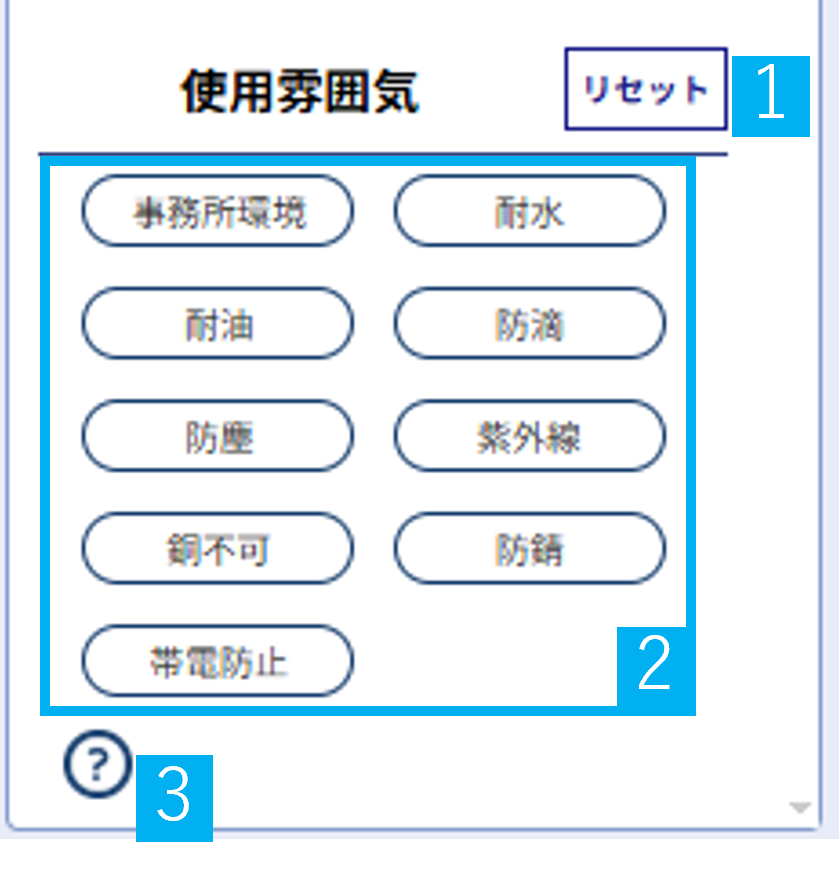
- リセットボタン:使用雰囲気についての選択、入力のみリセットされます
- 使用雰囲気の選択:ワークの状態を選択してください
未選択の場合は、事務所環境が条件として選択されます。- 事務所環境:通常の作業環境を指します。特殊なワークでない場合はこちらを選択してください。
- 耐水:ワークが濡れており耐水の必要がある場合
- 耐油:ワークが油で濡れている場合
- 防滴:ワークに水滴がついている場合
- 防塵:粉塵の発生する場所での使用を検討している場合
- 紫外線:ワークを殺菌したり樹脂を紫外線で硬化したりするなどの作業がある場合
- 銅不可:電池製造ラインなどで銅を嫌う場合
- 防錆:クリーンルームや湿気による錆びを嫌う場合
- 帯電防止:半導体など静電気を嫌う場合
- ?マーク:使用雰囲気についての簡単な説明が表示されます。
モータ仕様
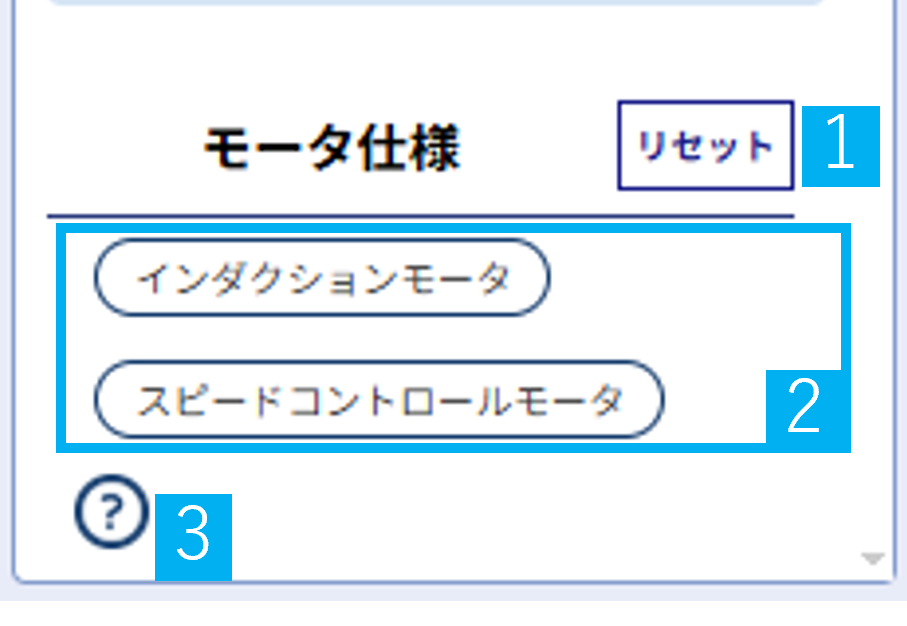
- リセットボタン:モータ仕様についての選択、入力のみリセットされます
- モータ種類を選択:以下から使用したいモータを選択してください
未選択の場合は、インダクションモータが条件として選択されます。- インダクションモータ:高出力で負荷変動による回転数の変化幅が少なく、本製品群に最も多く使用しているモータです。一方向の長時間連続運転に適し、間隔の比較的長い断続運転にもお使いいただけます。
- スピードコントロールモータ:速度可変のモータです。搬送速度を調整するコントロールボックスはコンベア本体に固定しておりません。ご使用方法に合わせて、設置してください。
- ?マーク:モータ仕様についての簡単な説明が表示されます
モータ電圧
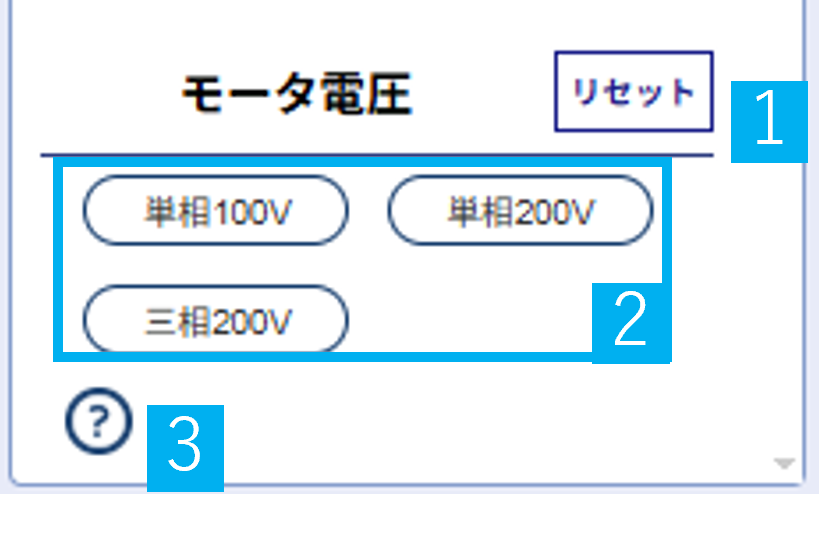
- リセットボタン:モータ電圧についての選択、入力のみリセットされます
- モータ電圧を選択:ご利用になりたい電圧を、以下から選択してください
- 単相100V
- 単相200V
- 三相200V
- ?マーク:モータ電圧についての簡単な説明が表示されます
乗り移り
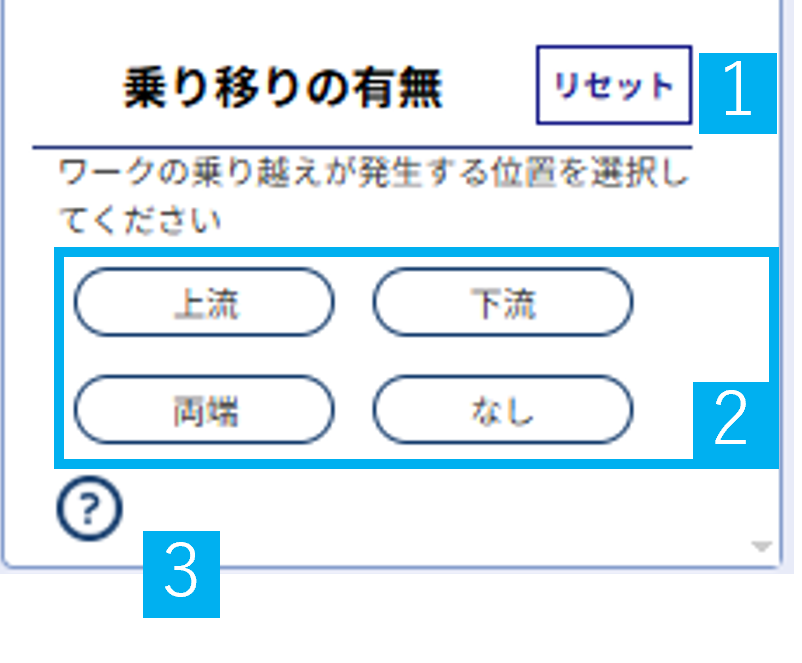
- リセットボタン:乗り移りについての選択、入力のみリセットされます
- 乗り移りの有無について:ワークの乗り越えが発生する位置を選択してください
未選択の場合は、「なし」が条件として選択されます。- 上流:ライン上流で乗り移りを行いたい場合に選択してください。
- 下流:ライン下流で乗り移りを行いたい場合に選択してください。
- 両端:ラインの両端で乗り移りを行いたい場合に選択してください。
- なし:乗り移りをする必要がない場合はコチラを選択してください
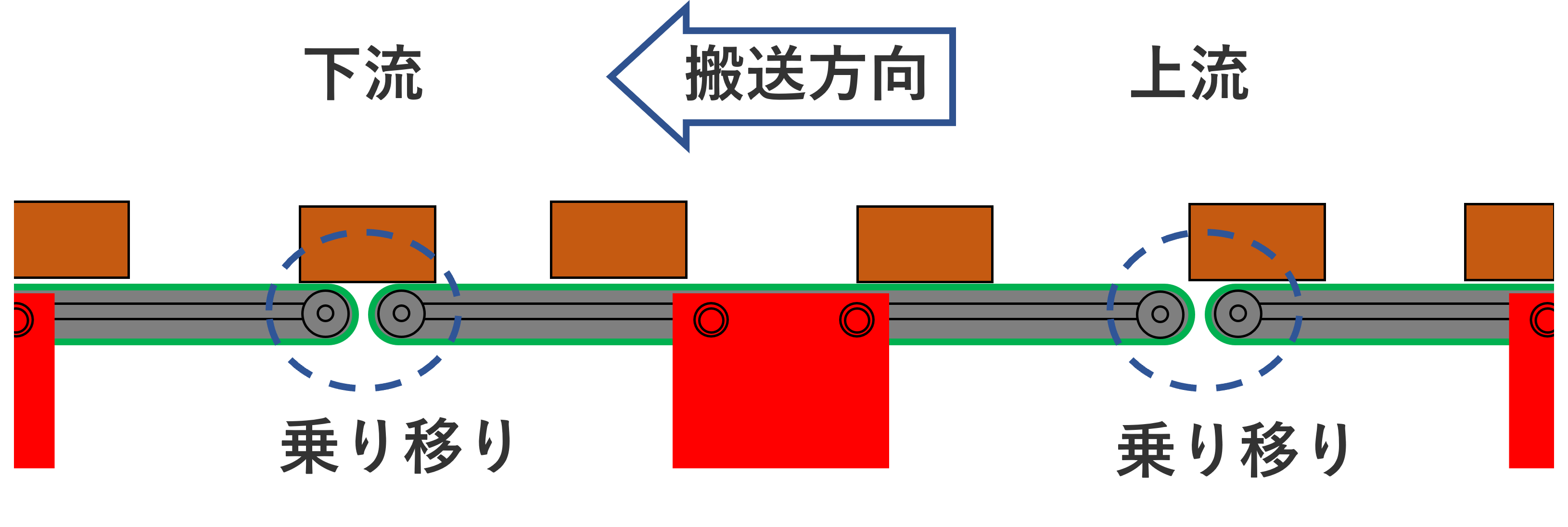
- ?マーク:乗り移りについての簡単な説明が表示されます
電源周波数
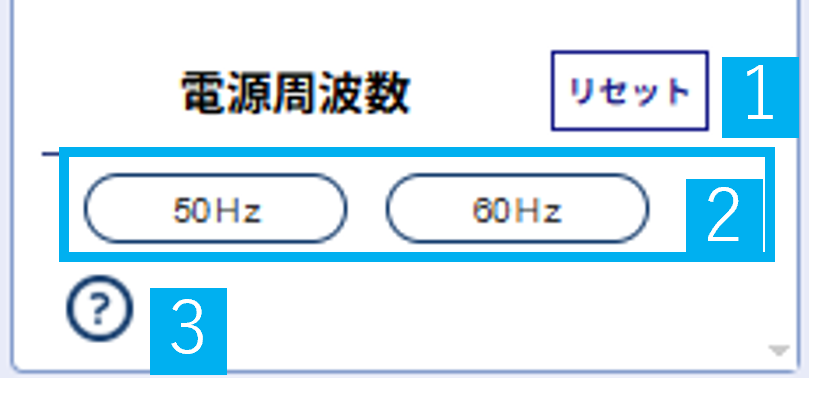
- リセットボタン:電源周波数についての選択、入力のみリセットされます
- 電源周波数について:使用する地域の電源周波数を選択してください
未選択の場合は、「なし」が条件として選択されます。- 50Hz:静岡県の富士川と新潟県の糸魚川あたりを境に、東側
- 60Hz:静岡県の富士川と新潟県の糸魚川あたりを境に、西側

- ?マーク:電源周波数についての簡単な説明が表示されます
搬送速度
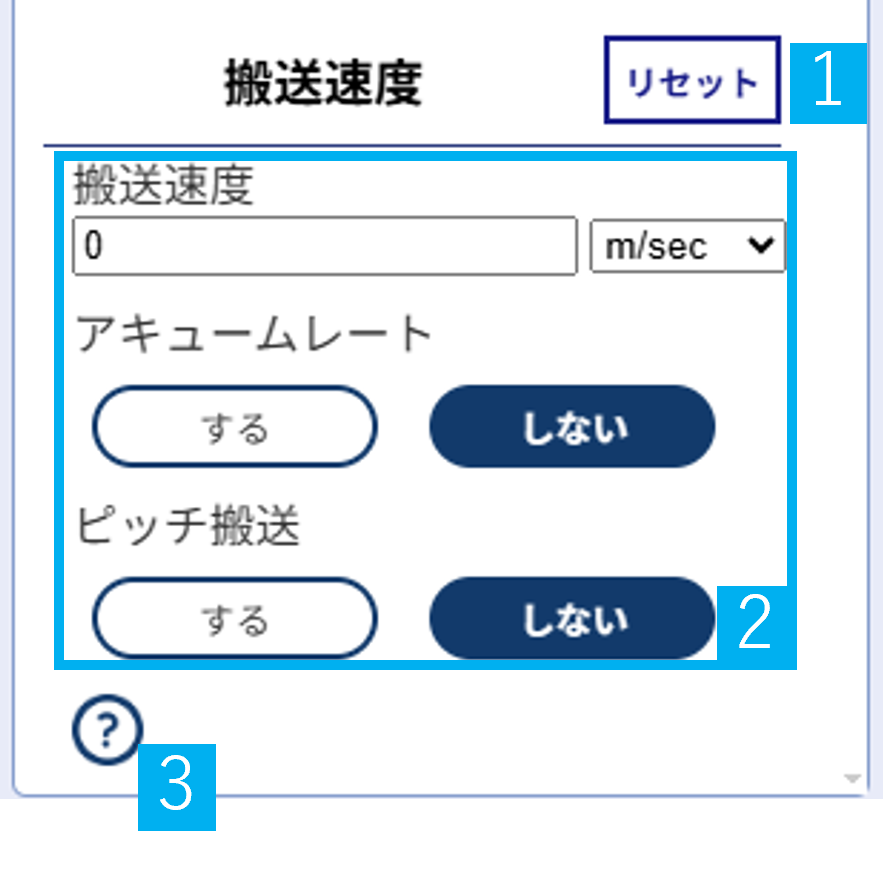
- リセットボタン:搬送速度についての選択、入力のみリセットされます
- 搬送速度について:搬送したい速度を入力してください。
また、アキュムレートとピッチ搬送に関しても選択いただけます- 搬送速度:速度を入力してください。単位は、m/sec、mm/sec、m/minから選択可能です
- アキュムレート:コンベア上で貯める機能が必要な場合は選択してください
- ピッチ搬送:一定間隔(ピッチ)で規則的に移動させ多い場合はこちらを選択してください
- ?マーク:搬送速度についての簡単な説明が表示されます
コンベアの全長
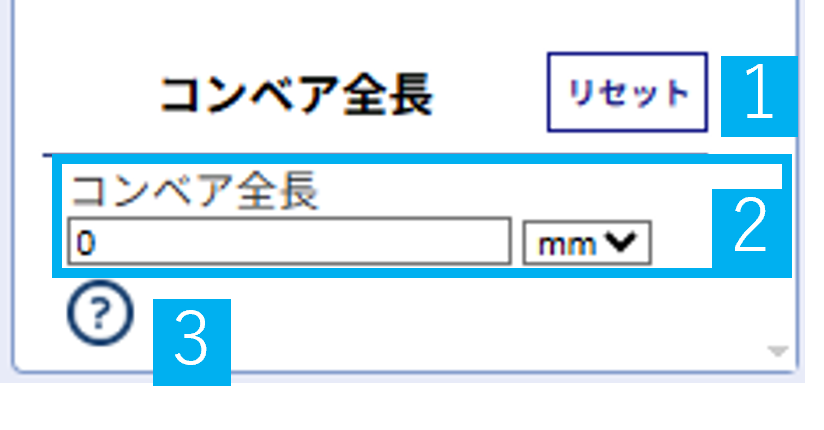
- リセットボタン:コンベアの全長の選択、入力のみリセットされます
- コンベアの全長について:最終型式では、この全長と選択された条件から算出されたプーリ間(スプロケット間)の長さが反映されます。
- コンベア全長:コンベアの全長を入力してください。単位は、㎜です
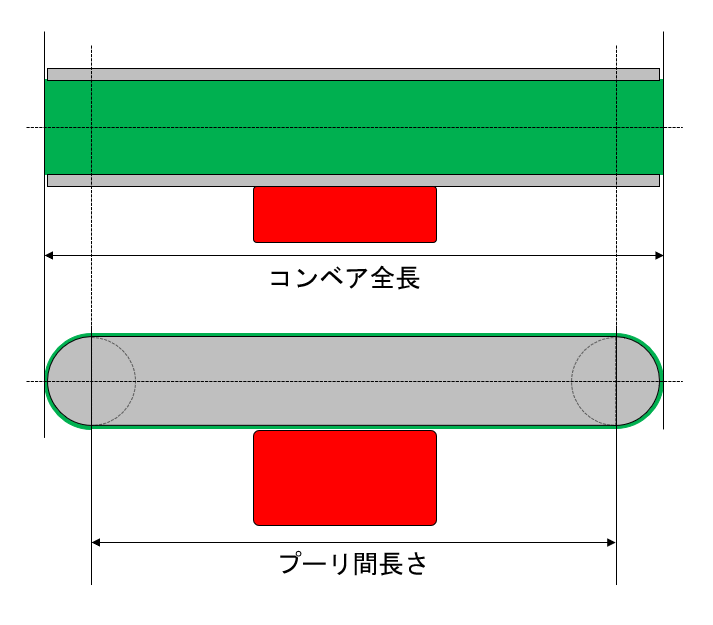
- ?マーク:コンベアの全長についての簡単な説明が表示されます
検索結果について
画面左側の条件選択にて、選択した条件に合致したコンベアをリアルタイムで更新して表示します。
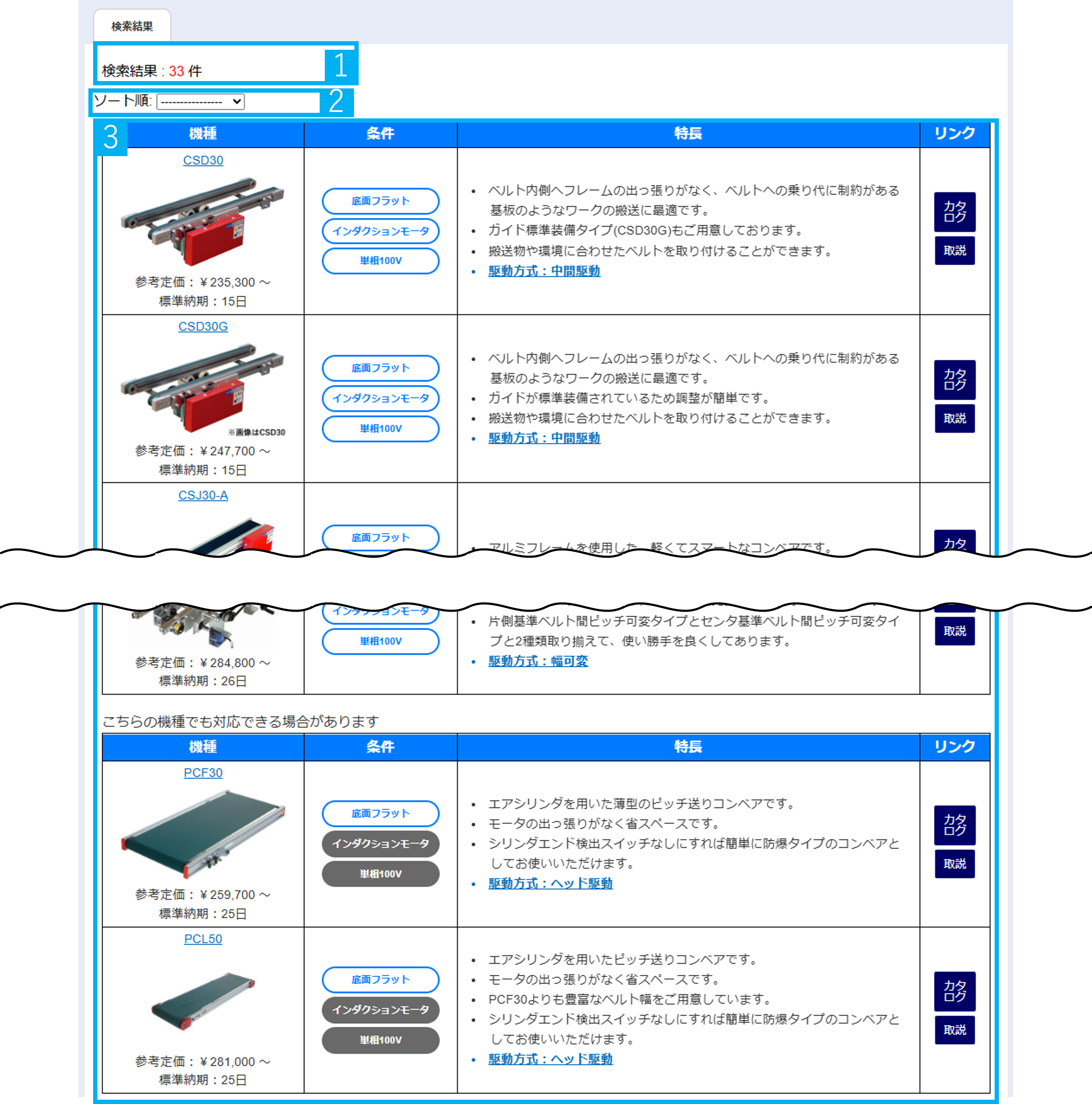
- 検索結果の件数
- 条件に完全一致したコンベアの件数を表示します。 ※部分一致のコンベアは件数には含まれません。
- ソート順
- 条件に完全一致したコンベアをソートします。ソート条件はプルダウンから変更できます。
- ーーーーーー:カタログに記載されている順番に表示されます。
- 価格が安い順:参考価格が安い順番に表示されます。
- 納期が短い順:参考納期が短い順番に表示されます。
- 条件に合致したコンベア
- 条件に合致したコンベアが一覧で表示されます
- 完全一致した条件の他、部分一致したコンベアは「こちらの機種でも対応できる場合があります」の表記以下に表示されます。
条件の枠にある灰色の条件が、満たしていない条件になります。
◇製品データの見方
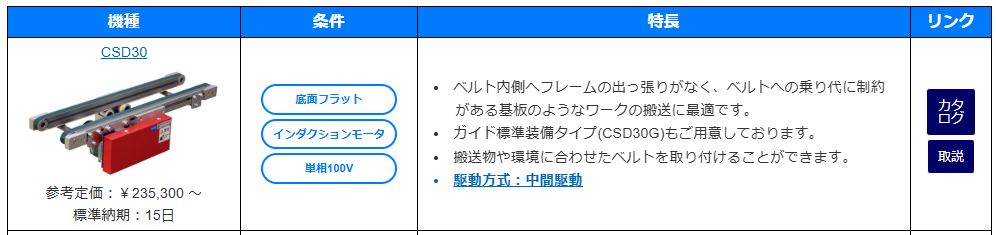
- 機種の型式。リンクをクリックすることで、その機種の詳細ページに遷移します。
詳細ページでは、モータの取り付け位置など更なる条件の選択と、最終型式の確認ができます。
※型式決定に必要な条件が設定されていない場合は、詳細ページは開きません。その際不足している条件が表示されますので確認してください。 - 参考価格、標準納期は最終的な型式に依存します。参考程度にご確認ください。
-
条件選択で選択した条件が表示されます。
ただし、電源周波数、ワークサイズ、搬送速度、コンベア全長で選択した条件は表示されません
※表示されないだけで、結果には反映されてあります。お手数ですが、上記の条件を確認したい場合は、条件選択の各項目をご覧ください。
- 各コンベアの特徴を記載しています。
- 特長内の駆動方式をクリックすると、各駆動方式の説明が展開されます
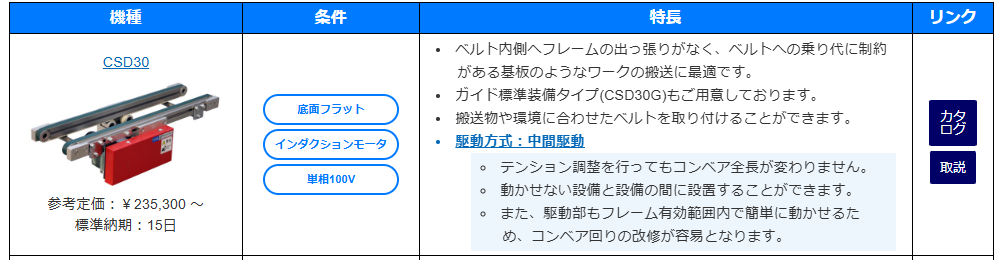
- カタログボタン:各コンベアのカタログページを新しいタブで開きます
- 取説ボタン :各コンベアの取扱説明書を新しいタブで開きます
詳細ページについて
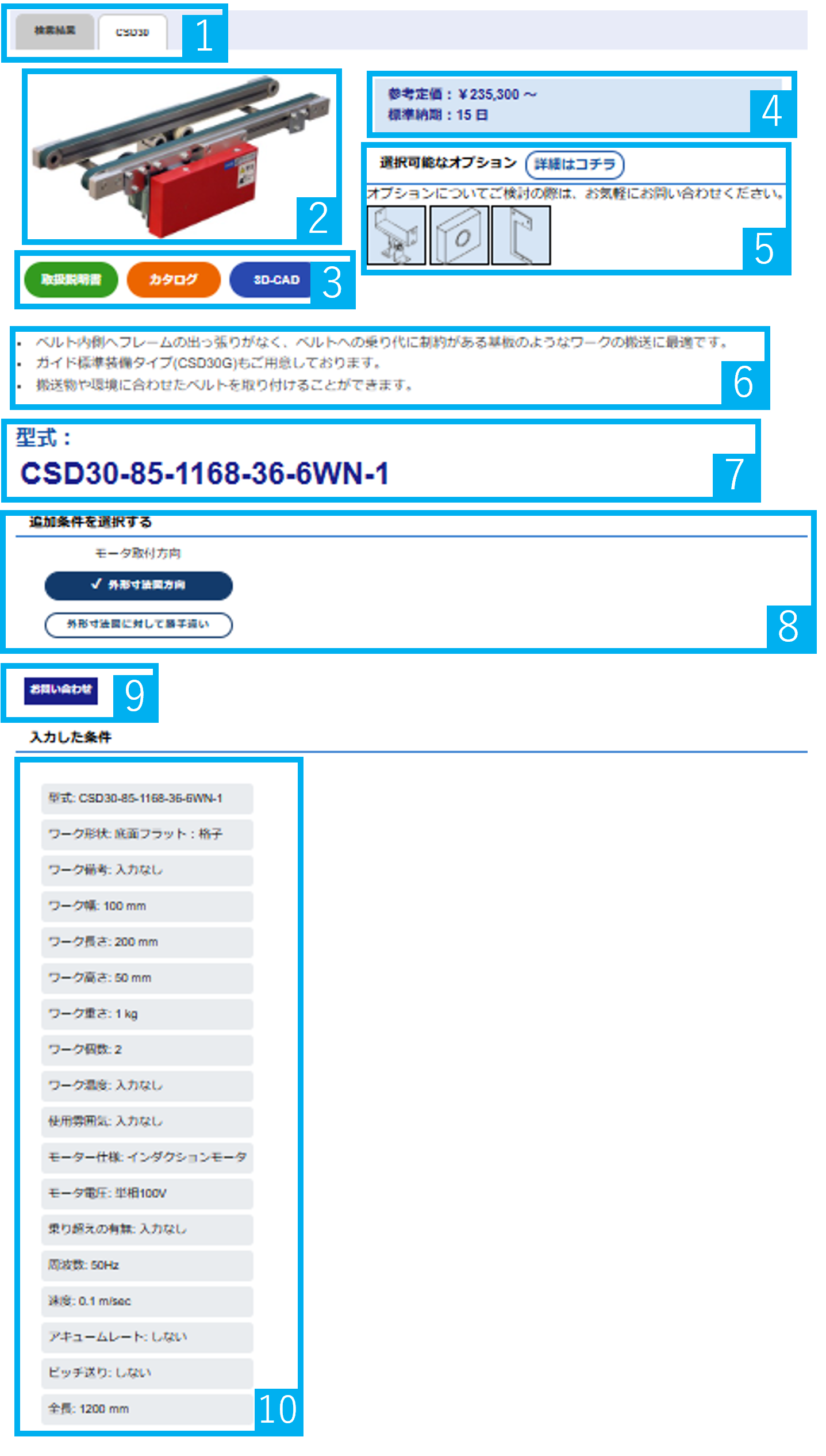
- タブ
- クリックした機種名が入ったタブが開きます。
- 選択するたびにタブが増え、選択するとそのページに遷移します。
- タブを複数開いた状態で、相互にページ切り替えが可能です。
- 検索結果タブで、検索結果の一覧が表示されます。
- コンベア画像
- 選択された型式のコンベア画像を表示します。
- ボタン
- カタログボタン :表示している機種のカタログページが表示されます
- 取扱説明書ボタン:表示している機種の取扱説明書が表示されます
- 3D-CADボタン or 2D-CADボタン:表示している機種のCADデータを別タブで開きます。
3D-CADデータが存在している機種に関しては、表示されている型式(画像内 )で設定されたCADデータが表示されます。
3D-CADデータが存在していない機種に関しては、NKEの公式サイトにある各機種のページに移動しますので、そこからCADデータをダウンロードしてください
※現在、全ての機種に関して3D-CADデータ準備中ですので、もうしばらくお待ちください - 価格・納期
- 参考価格、納期を表示します。
- 最終的な型式に依存します。参考程度にご確認ください。
- 選択可能なオプション
- 選択したコンベアに標準でつけられるオプションを表示しています。
- より詳しい説明は詳細はコチラをクリックすることで確認できます。
- 各型式ごとに異なります。
- 特長
- 各コンベアの特徴を記載しています。
- 型式
- 選択された条件をもとに生成した型式です。
- ※追加の条件を選択すると、型式が変化しますので、ご注意ください
- 追加の条件
- モータの取付け位置や、ベルトの色など、そのコンベアの詳細な条件を選択する場所です。
- 各型式ごとに異なります。
- ここの選択を変更すると上部の型式も変化いたします。
- お問い合わせボタン
- クリックすると以下の画像のように、お問合せウインドウが表示されます。
- お問い合わせウインドウに記載の通り、お問い合わせください。
- ※お問い合わせIDが記載であれば、メールでも問題なくお問い合わせ可能です。
- 入力した条件を確認
- 選定のために選択した条件を一覧で表示します。
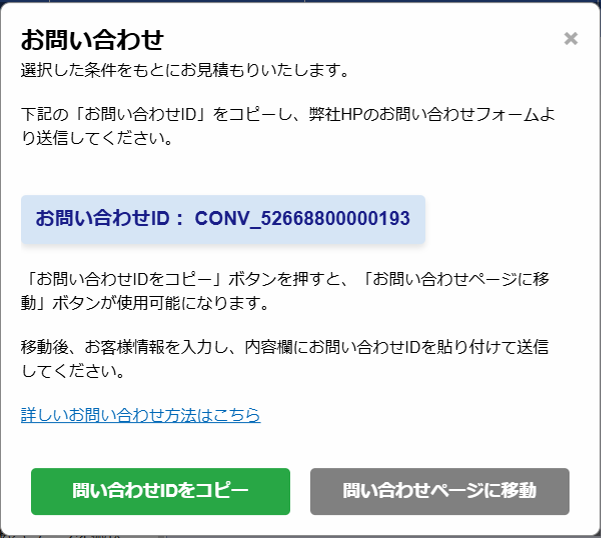
◇お問い合わせの方法
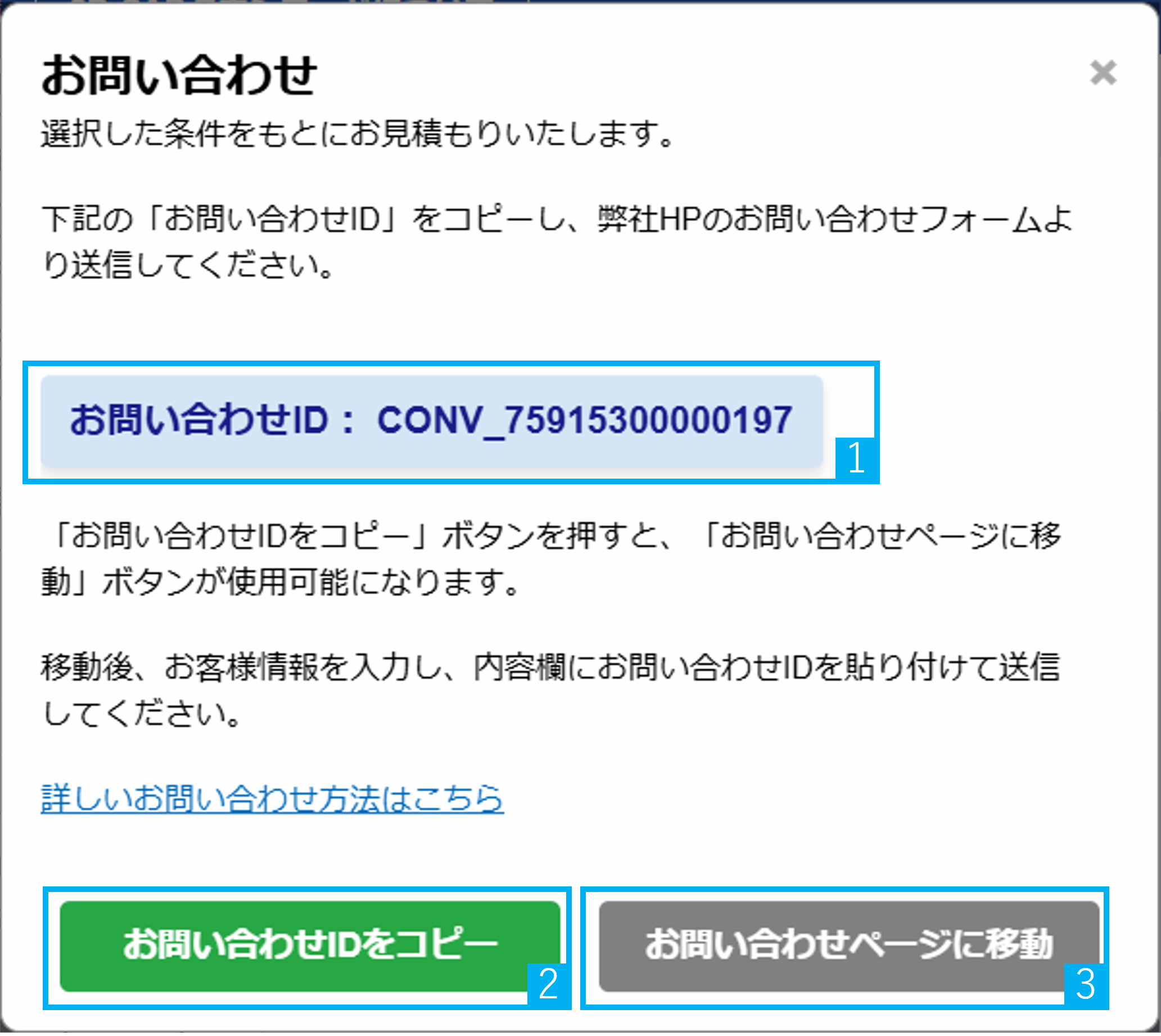
- お問い合わせID
- お問い合わせIDをコピー
- お問い合わせページに移動
-
お問い合わせに必要なIDです。
-
このボタンでお問い合わせボタンをコピーできます。
-
「お問い合わせIDをコピー」ボタンを押すと有効化されます。このボタンで、弊社お問い合わせページに移動します。
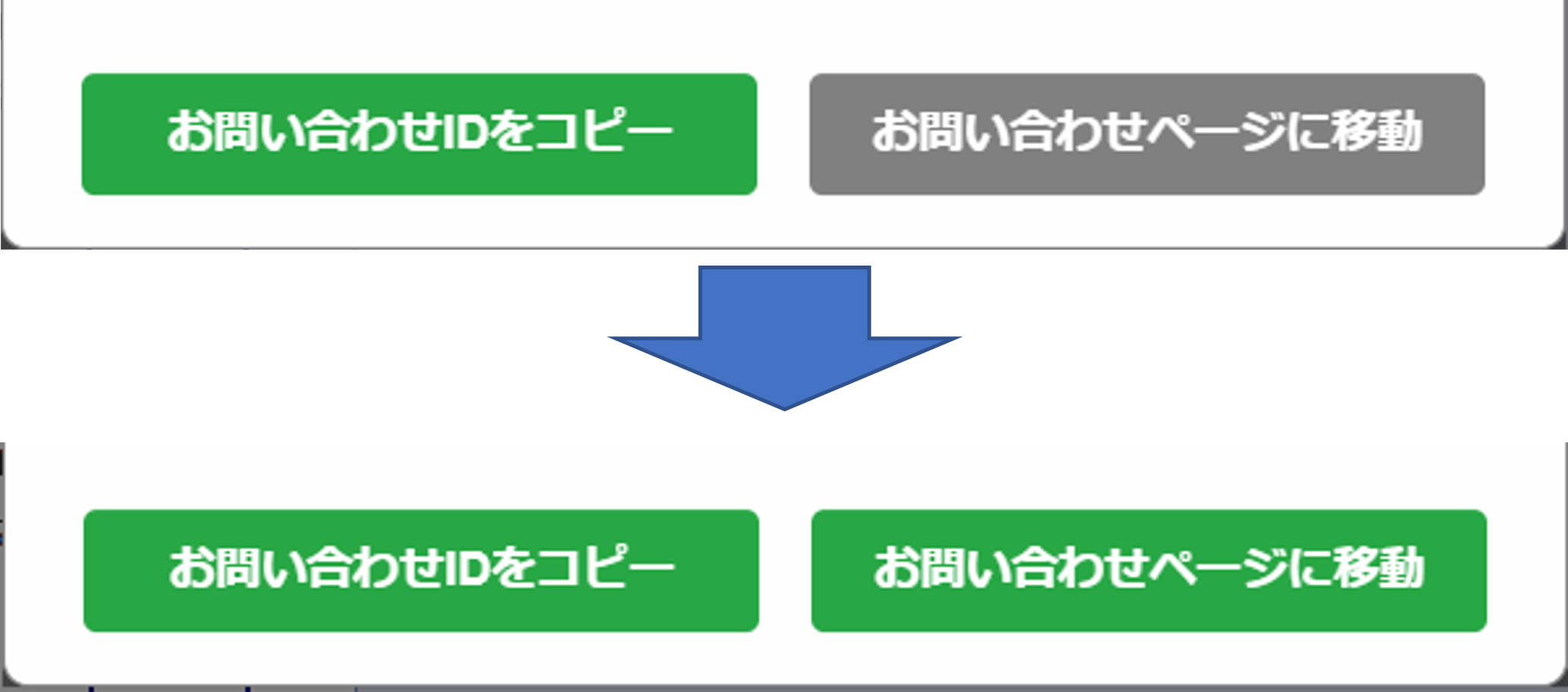
◇お問い合わせの方法-NKEの公式サイトに移動後の操作について
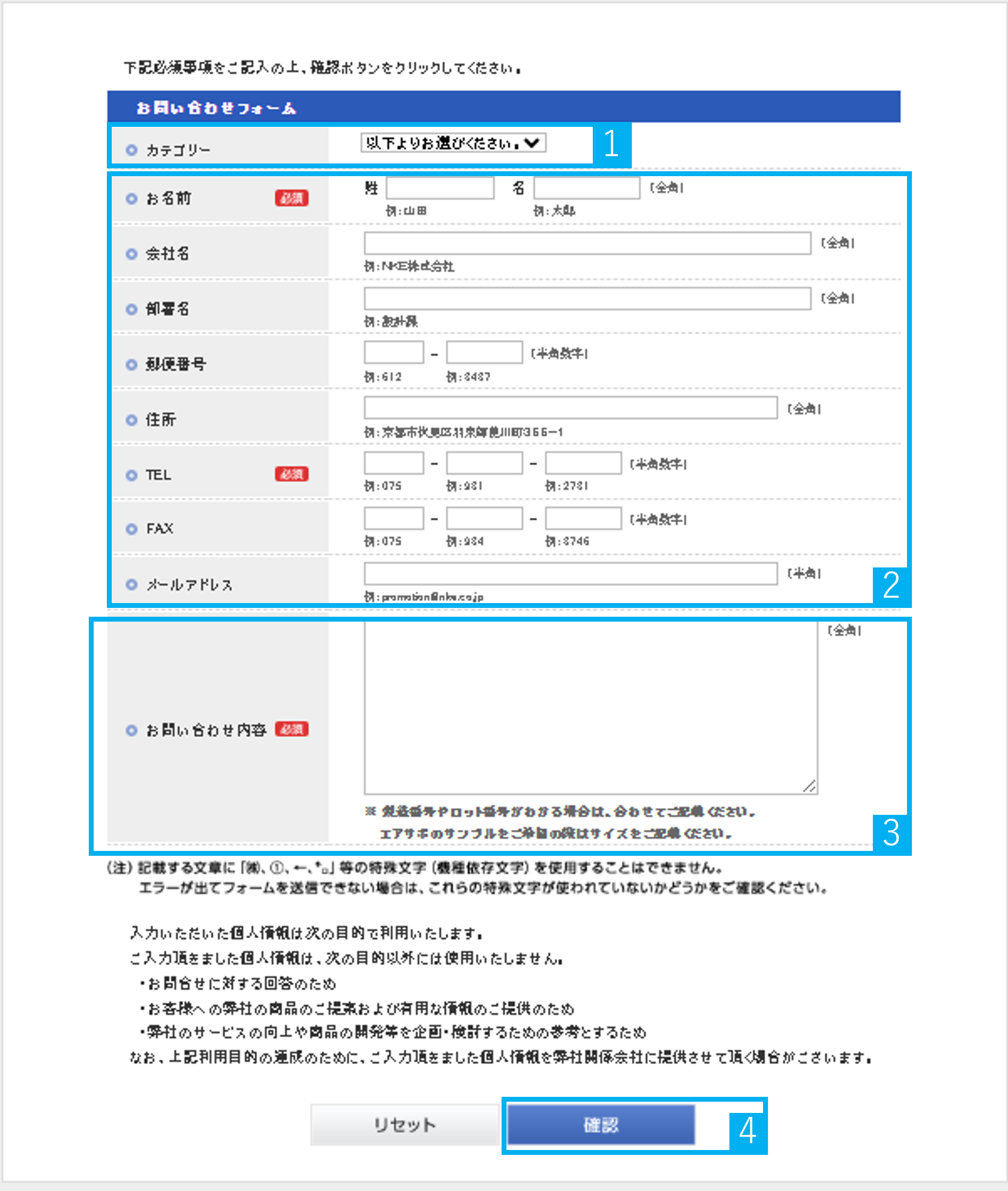
- カテゴリ
- 必要な情報の入力
- お問い合わせIDの貼り付け
- 確認
-
コンベア選定ツールに変更してください。
-
フォームに記載の通り、お客様の情報をご入力ください。
-
画像の通り、お問い合わせ内容にお問い合わせIDを貼り付けてください。
お問い合わせするにあたり、ご不明な点や追加で伝えたい情報がありましたら、お問い合わせIDの下にご自由に追記お願いいたします。
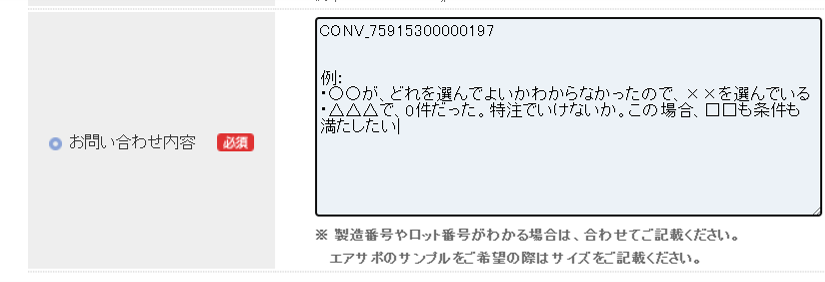
-
お問い合わせ完了です。弊社より連絡が行きますので、しばらくお待ちください。
